本文:
最近發現(2008/11)youtube
已能用Gmail 的帳戶直接登入了,
實在是更方便了
1如何用Gmail帳號啟用Youtube
簡報檔連結及下載網址如下:
http://www.slideshare.net/p_yang/gmailyoutube-presentation
操作步驟逐步的畫面顯示如下:
http://econsultant520.blogspot.com/2008/11/gmailyoutube.html
相關單元:
如何下載youtube上的影片 ppt下載 Hardcopy教學 影音
如何使用Real Player 11下載Youtube的影片 ppt下載 Hardcopy教學 影音
如何申請youtube帳號 ppt下載 Hardcopy教學
如何處理youtube申請確認的電子郵件 ppt下載 Hardcopy教學
如何在youtube上傳影音檔 ppt下載 Hardcopy教學
如何下載Youtube提供的上傳程式 ppt下載 Hardcopy教學
如何安裝youtube上傳程式 ppt下載 Hardcopy教學
如何使用Youtube上傳程式上傳多個檔案 ppt下載 Hardcopy教學
2008年11月25日
2008年11月17日
Google 工具 教學規劃(第三天):8:30-12:00/13:30-17:00
上午(8:30-12:00)
>>>Google Talk
14如何下載及安裝Google Talk
3-5如何將Google Talk視窗嵌入到Google提供的部落格(Blogger)
3-5部落格嵌入Google Talk聊天視窗,訪客要如何使用
>>>部落格
[01]3-1如何在google提供的部落格中設定接受e-mail的方式來產生新文章
[02]3-1如何用e-mail的方式產生部落格的新文章
[03]3-4如何邀請他人來共同發表部落格的文章(共筆)
[04]3-4-1如何受邀在他人的部落格發表文章(共筆)
[05]3-5如何在Google提供的部落格中出現投影片(圖片輪播)的功能(投影片小工具)
[06]3-5如何在Google提供的部落格中,出現Youtube影片區的功能(視訊列小工具)
>>>網路相簿(Blogger)
[01]4如何啟用google提供的網路相簿
[02]4_1如何上傳相片到Google所提供的picasa網路相簿
[03]4_2如何下載Google所提供picasa網路相簿內分享的照片
[04]8到那裡去下載google提供的Picasa軟體
[05]8_1如何安裝google提供的picasa軟體
[06]8_2Picasa已管理的資料夾如何移除
[07]3_2_1何運用picasa上傳照片到部落格
[08]2_2如何快速產生Gmail及網路相簿與部落格的方式
下午(13:30-17:00)
>>>網絡社群服務orkut
[01]18如何啟用Google的網絡社群服務orkut
[02]18_1如何在orkut加入自己照片
[03]18_1如何將部落格與網站連結放入orkut
[04]18_1如何在orkut內建立社群
[05]18_2orkut如何邀友
[06]18_2orkut如何受邀
[07]18_3在orkut內如何加入朋友的社群
>>>Google chrome瀏覽器
08如何安裝Google chrome瀏覽器
>>>FireFox
[01]06如何下載FireFox 3的版本
[02]06-1如何安裝FireFox 3
>>>IE 資訊安全注意事項
>>>Google Talk
14如何下載及安裝Google Talk
3-5如何將Google Talk視窗嵌入到Google提供的部落格(Blogger)
3-5部落格嵌入Google Talk聊天視窗,訪客要如何使用
>>>部落格
[01]3-1如何在google提供的部落格中設定接受e-mail的方式來產生新文章
[02]3-1如何用e-mail的方式產生部落格的新文章
[03]3-4如何邀請他人來共同發表部落格的文章(共筆)
[04]3-4-1如何受邀在他人的部落格發表文章(共筆)
[05]3-5如何在Google提供的部落格中出現投影片(圖片輪播)的功能(投影片小工具)
[06]3-5如何在Google提供的部落格中,出現Youtube影片區的功能(視訊列小工具)
>>>網路相簿(Blogger)
[01]4如何啟用google提供的網路相簿
[02]4_1如何上傳相片到Google所提供的picasa網路相簿
[03]4_2如何下載Google所提供picasa網路相簿內分享的照片
[04]8到那裡去下載google提供的Picasa軟體
[05]8_1如何安裝google提供的picasa軟體
[06]8_2Picasa已管理的資料夾如何移除
[07]3_2_1何運用picasa上傳照片到部落格
[08]2_2如何快速產生Gmail及網路相簿與部落格的方式
下午(13:30-17:00)
>>>網絡社群服務orkut
[01]18如何啟用Google的網絡社群服務orkut
[02]18_1如何在orkut加入自己照片
[03]18_1如何將部落格與網站連結放入orkut
[04]18_1如何在orkut內建立社群
[05]18_2orkut如何邀友
[06]18_2orkut如何受邀
[07]18_3在orkut內如何加入朋友的社群
>>>Google chrome瀏覽器
08如何安裝Google chrome瀏覽器
>>>FireFox
[01]06如何下載FireFox 3的版本
[02]06-1如何安裝FireFox 3
>>>IE 資訊安全注意事項
2008年11月12日
Google 工具 教學規劃(第二天):8:30-12:00/13:30-17:00
上午(8:30-12:00)
>>>Blogger
[01]3-3Google提供的部落格,如何嵌入與連結簡報檔.ppt
[02]3-6如何在部落格中出現標籤區,讓使用者根據標籤找文章.ppt
[03]3-6如何在Google 部落格中加入AdSense小工具.ppt
[04]3-6如何在Google 部落格中加入清單小工具.ppt
[05]3-6如何在Google 部落格中加入新聞影片小工具.ppt
>>>google analytics
12_1如何在google提供的部落格中加入google analytics的程式碼來統計流量.ppt1
2_2如何登入google analytics來看流量統計.ppt
12如何申請google analytics新帳號.ppt
下午(13:30-17:00)
>>>筆記本
[01]13如何啟用google提供的筆記本.ppt
[02]13-1如何使用google提供的筆記本記事.ppt
[03]13-1如何刪除Google筆記本內的筆記與筆記本.ppt
[04]13-1如何變更Google筆記本內的筆記本名稱.ppt
[05]13-2如何使用Google筆記本的區段來將記事分類.ppt
[06]13-2如何使用標籤將Google筆記本內的筆記分類.ppt
[07]13-2如何共用Google筆記本.ppt
[08]13-3如何邀請他人共同編輯Google 筆記本.ppt
[09]13-4如何受邀共同編輯他人Google 筆記本.ppt
[10]15-1如何將Google搜尋到的資料自動加入Google筆記本.ppt
>>>Google Desktop
[01]22如何下載及安裝[Google桌面] .ppt
[02]22-1如何移除[Google桌面] .ppt
>>>Google軟體集
[01]23如何下載[Google軟體集].ppt
[02]23-1如何安裝Google軟體集.ppt
[03]23-2如何使用Google軟體集內的spyware doctor清除間諜及木馬程式.ppt
[04]23-2如何啟動Google軟體集內的StarSuite Writer.ppt
[05]23-2如何啟用Google軟體集內的StarSuite Calc.ppt
[06]23-2如何啟動Google軟體集內的StarSuite Impress.ppt
>>>Google Lively
[01]07-1如何安裝Google Lively.ppt
[02]07-2如何登入及簡易使用Google Lively.ppt
[03]07如何下載Google Lively程式.ppt
Google Lively如何嵌入步落格
>>>Blogger
[01]3-3Google提供的部落格,如何嵌入與連結簡報檔.ppt
[02]3-6如何在部落格中出現標籤區,讓使用者根據標籤找文章.ppt
[03]3-6如何在Google 部落格中加入AdSense小工具.ppt
[04]3-6如何在Google 部落格中加入清單小工具.ppt
[05]3-6如何在Google 部落格中加入新聞影片小工具.ppt
>>>google analytics
12_1如何在google提供的部落格中加入google analytics的程式碼來統計流量.ppt1
2_2如何登入google analytics來看流量統計.ppt
12如何申請google analytics新帳號.ppt
下午(13:30-17:00)
>>>筆記本
[01]13如何啟用google提供的筆記本.ppt
[02]13-1如何使用google提供的筆記本記事.ppt
[03]13-1如何刪除Google筆記本內的筆記與筆記本.ppt
[04]13-1如何變更Google筆記本內的筆記本名稱.ppt
[05]13-2如何使用Google筆記本的區段來將記事分類.ppt
[06]13-2如何使用標籤將Google筆記本內的筆記分類.ppt
[07]13-2如何共用Google筆記本.ppt
[08]13-3如何邀請他人共同編輯Google 筆記本.ppt
[09]13-4如何受邀共同編輯他人Google 筆記本.ppt
[10]15-1如何將Google搜尋到的資料自動加入Google筆記本.ppt
>>>Google Desktop
[01]22如何下載及安裝[Google桌面] .ppt
[02]22-1如何移除[Google桌面] .ppt
>>>Google軟體集
[01]23如何下載[Google軟體集].ppt
[02]23-1如何安裝Google軟體集.ppt
[03]23-2如何使用Google軟體集內的spyware doctor清除間諜及木馬程式.ppt
[04]23-2如何啟動Google軟體集內的StarSuite Writer.ppt
[05]23-2如何啟用Google軟體集內的StarSuite Calc.ppt
[06]23-2如何啟動Google軟體集內的StarSuite Impress.ppt
>>>Google Lively
[01]07-1如何安裝Google Lively.ppt
[02]07-2如何登入及簡易使用Google Lively.ppt
[03]07如何下載Google Lively程式.ppt
Google Lively如何嵌入步落格
2008年11月11日
1.用公眾電腦上網後 要如何確保個人資料(帳號密碼等)不外流(以IE6為例)
本文:
用完公眾電腦後;自己登入網站的帳號,密碼;
要如何確保資料不外流呢?
用公眾電腦上網後,要如何確保個人資料(帳號密碼等)不外流(以IE6為例).ppt
簡報檔連結及下載網址如下:
http://www.slideshare.net/p_yang/ie6-presentation
操作步驟逐步的畫面顯示如下:
http://www.slideshare.net/p_yang/ie6-presentation
1. Slide 1: 用公眾電腦上網後 , 要如何確保個人資料 ( 帳號密碼等 ) 不外流 ( 以 IE6 為例 ) 楊乾中 2008/11 cmtycc@gmail.com
2. Slide 2: 1 進入 IE 瀏覽器 , 選 [ 工具 ]1[ 網際 網路選項 ]2 選項 1 2
3. Slide 3: 2. 出現 [ 網際網路選項 ] 視窗 , 目前在 [ 一般 ] 標籤 , 選 [ 刪除 Cookie]1 選項 1
4. Slide 4: 3. 出現 [ 刪除 Cookies] 視窗 , 選 [ 確定 ]1 按鈕 1
5. Slide 5: 4. 選 [ 刪除檔案 ]1 選項 1
6. Slide 6: 5. 出現 [ 刪除檔案 ] 視窗 , 選 [ 刪除 所有離線內容 ] 選項 1
7. Slide 7: 6. 出現勾 (v), 選 [ 確定 ]1 按鈕 1
8. Slide 8: 7. 選 [ 內容 ]1 標籤 1
9. Slide 9: 8. 切換到 [ 內容 ] 標籤 , 選 [ 自動完 成 ] 1 選項 1
10. Slide 10: 9. 出現 [ 自動完成設定 ] 視窗 , 選 [ 清除表單 ]1 按鈕 1
11. Slide 11: 10. 出現 [ 網際網路選項 ] 視窗 , 選 [ 確定 ]1 按鈕 1
12. Slide 12: 11. 返回 [ 自動完成設定 ] 視窗 , 選 [ 清除密碼 ]1 按鈕 1
13. Slide 13: 12. 出現 [ 網際網路選項 ] 視窗 , 選 [ 確定 ]1 按鈕 1
14. Slide 14: 13. 返回 [ 自動完成設定 ] 視窗 , 選 [ 確定 ]1 按鈕 1
15. Slide 15: 14. 返回 [ 網際網路選項 ] 視窗 , 選 [ 確定 ]1 按鈕 1
16. Slide 16: 15. 返回瀏覽器 , 選 [X](1 關閉 ) 按鈕 1
17. Slide 17: 補充 1. • 若使用他人電腦時要注意 , [ 自動完成設定 ] 視窗 , 選 [ 清除密碼 ] 與 [ 清除表單 ] 按鈕會 將他人之前保留的清單內容與密碼一起刪 除喔 ; 所以先別忘了詢問一下電腦擁有者喔 ! 否則下次他不敢借電腦給你用喔
相關單元:
1 IE內[我的最愛]如何新增資料夾以便分類(IE 6為例)
http://econsultant520pc.blogspot.com/2008/06/1ieie-6.html
1 IE瀏覽器如何儲存我的最愛(以IE 6為例)
http://econsultant520pc.blogspot.com/2008/06/1ieie-6_13.html
1-1我的最愛標籤檔如何匯入指定的資料夾(以IE 6為例).ppt
http://econsultant520pc.blogspot.com/2008/06/1-1ie-6.html
1 IE瀏覽器如何儲存我的最愛(以IE 7為例)
http://econsultant520pc.blogspot.com/2008/06/1ieie-7.html
1-1 IE7中如何將IE6所匯出的[我的最愛]匯入
http://econsultant520pc.blogspot.com/2008/06/1-1-ie7ie6.html
2008年11月9日
如何在Google 部落格中加入清單小工具
本文:
在部落格要製作一個清單,
其內每個項目對應有個連結,可用[清單]小工具
3-6如何在Google 部落格中加入清單小工具
簡報檔連結及下載網址如下:
http://www.slideshare.net/p_yang/36google-presentation

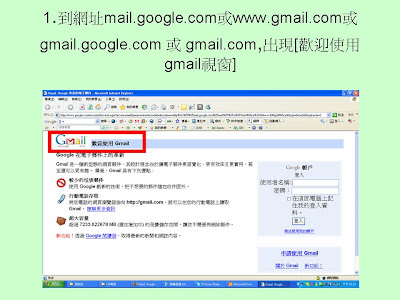
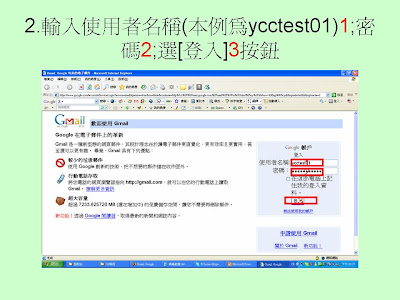
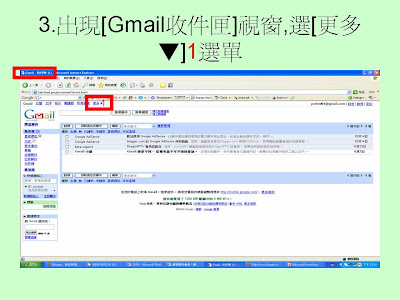
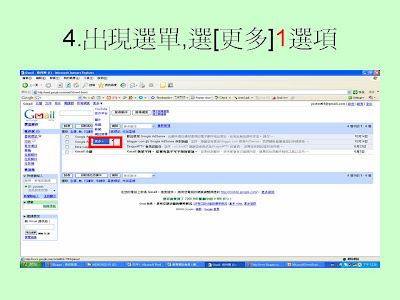
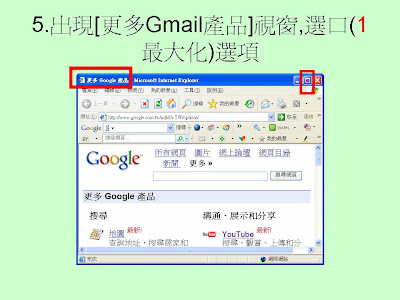
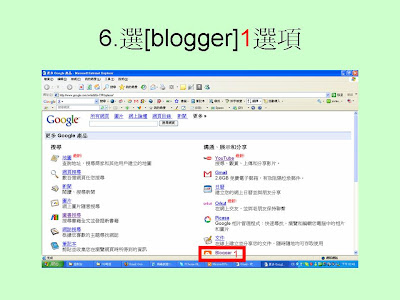
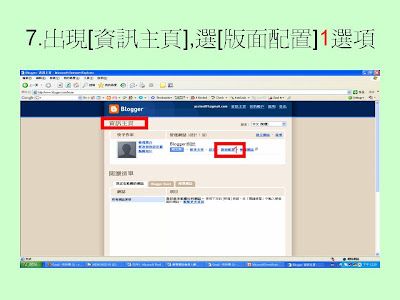
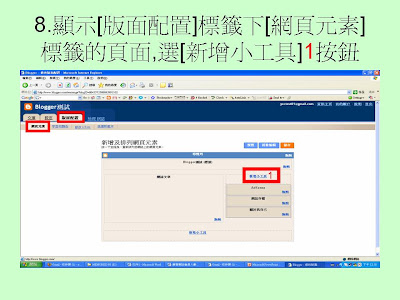
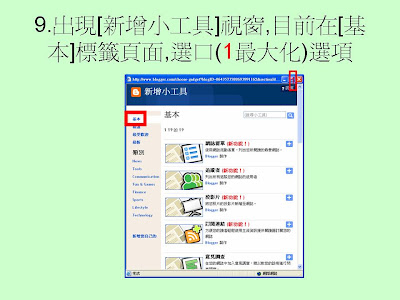
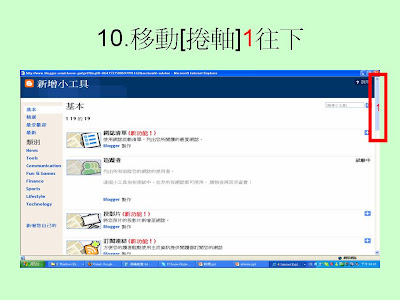
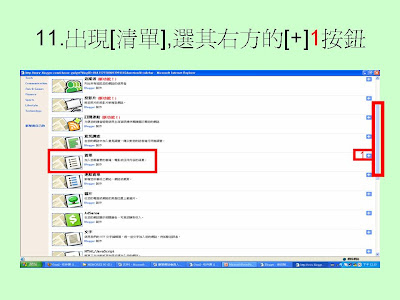
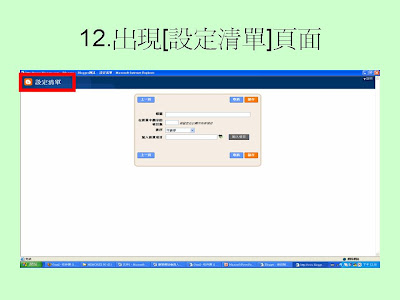
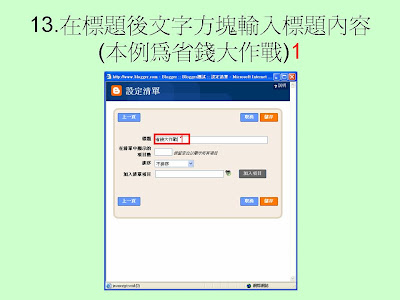
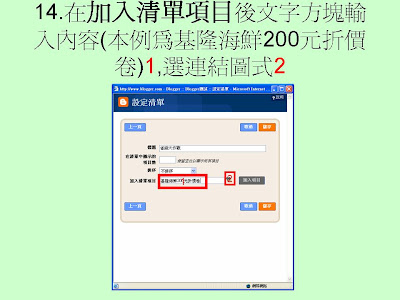

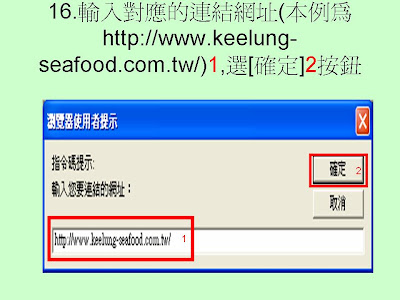
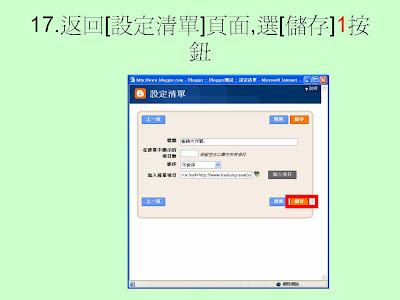
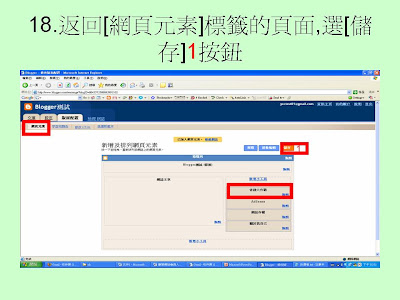
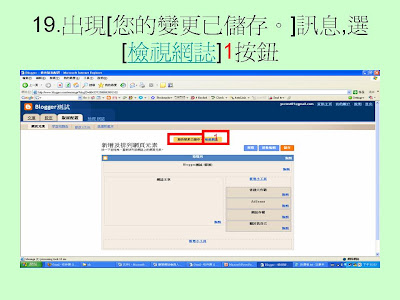
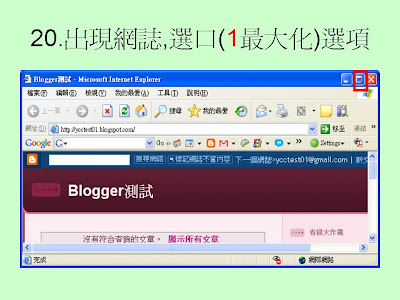
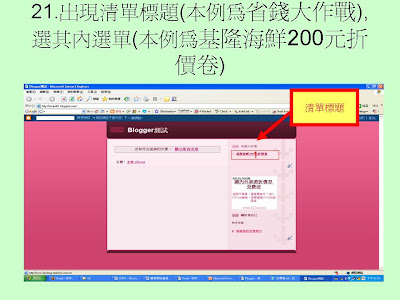
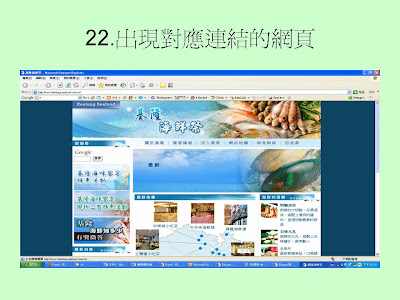

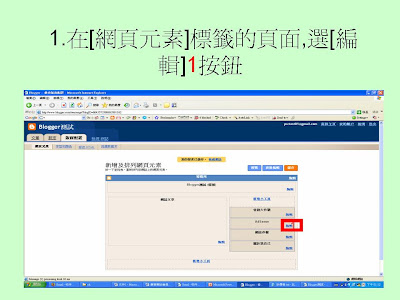
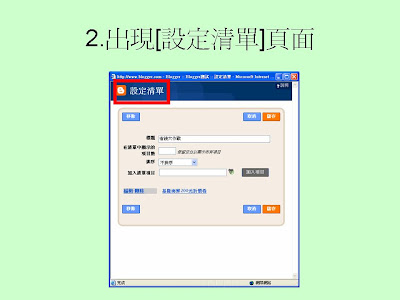
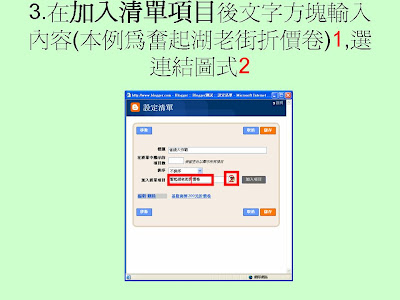
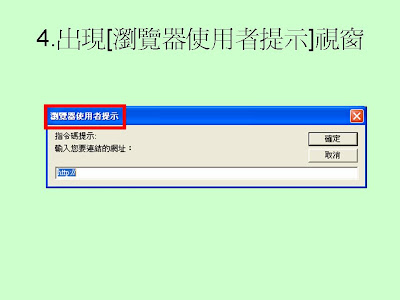
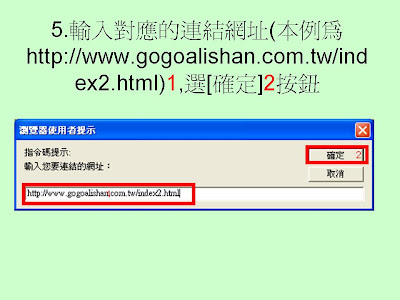
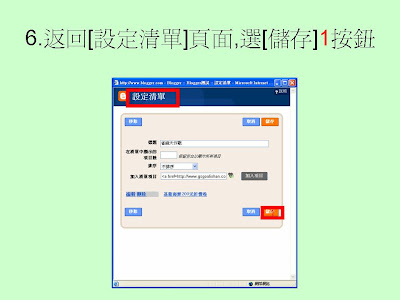
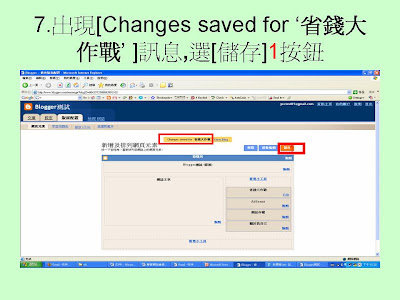
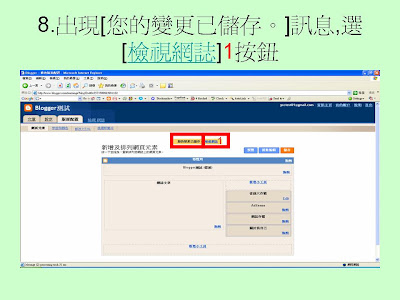
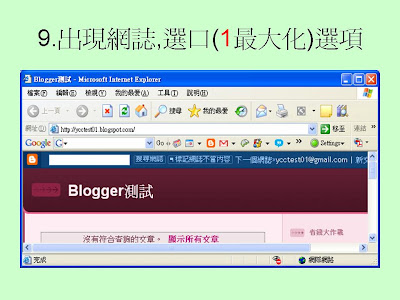
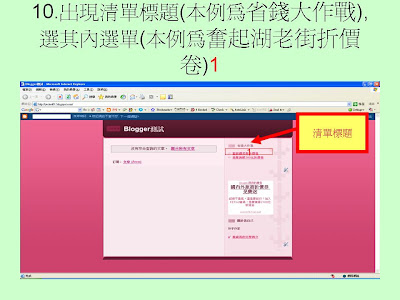
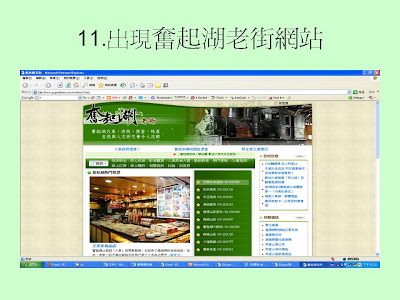

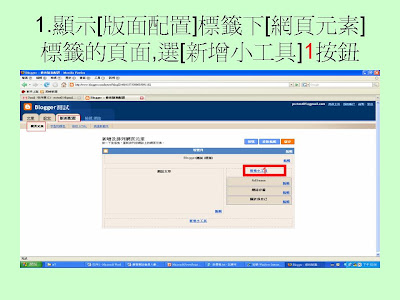
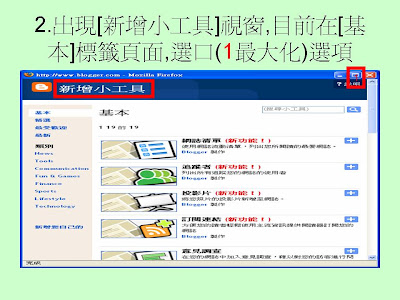
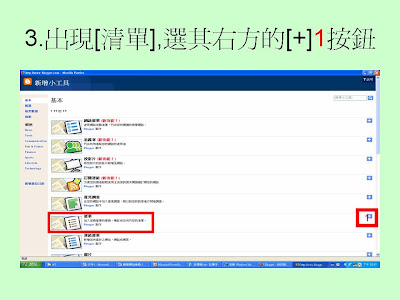
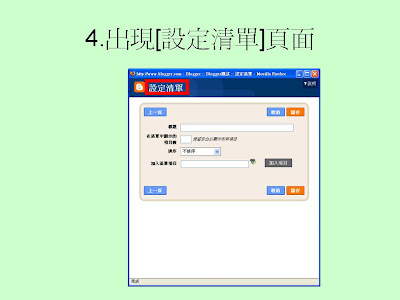
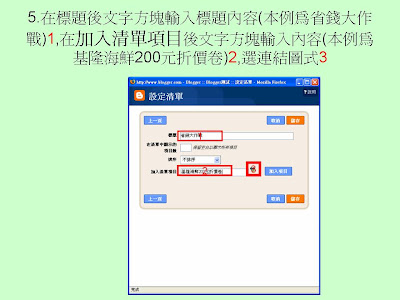
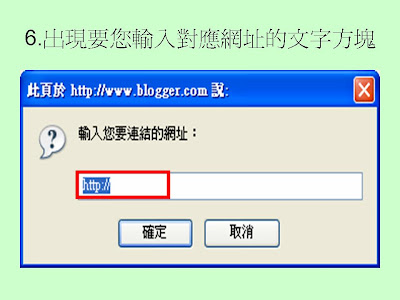
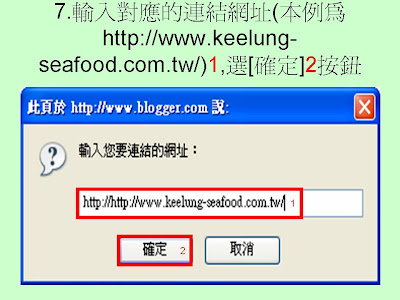
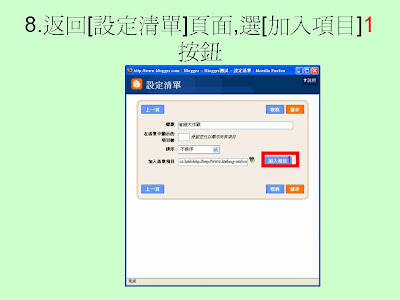
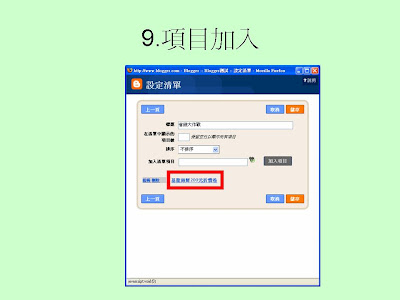
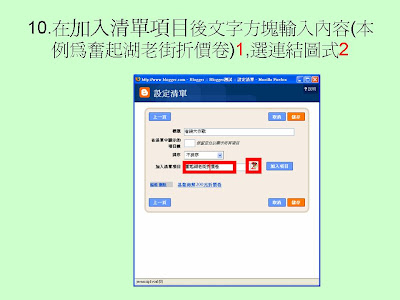
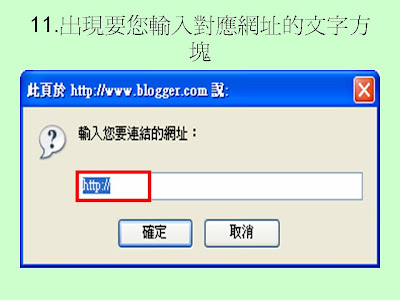
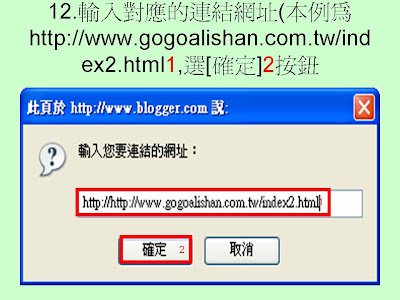
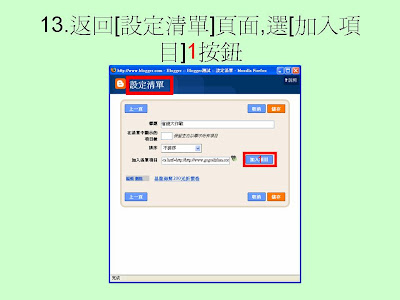
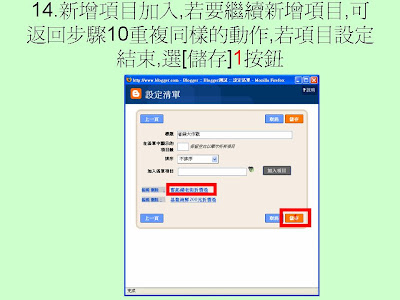
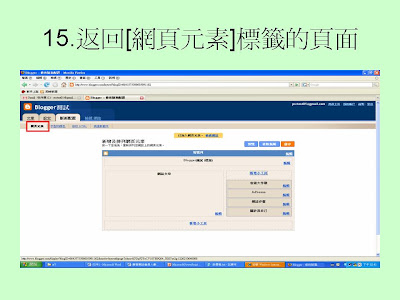
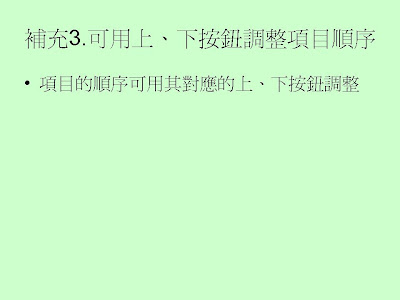
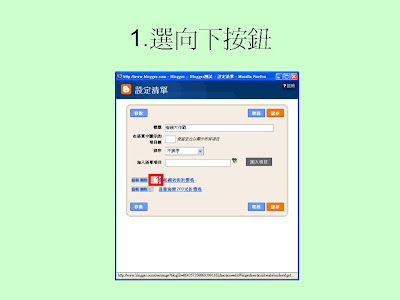

在部落格要製作一個清單,
其內每個項目對應有個連結,可用[清單]小工具
3-6如何在Google 部落格中加入清單小工具
簡報檔連結及下載網址如下:
http://www.slideshare.net/p_yang/36google-presentation
訂閱:
文章 (Atom)
搜尋
標籤
- 谷歌鮮師 (336)
- google鮮師 (316)
- 數位學習 (300)
- IE (106)
- Google (102)
- Vital CRM (68)
- Blogger (60)
- Gmail (59)
- 客戶 (50)
- Google教案 (42)
- google教學 (42)
- 部落格 (42)
- google操作 (41)
- google操作教案 (41)
- 學習地圖 (31)
- 標籤 (31)
- Google文件 (24)
- 人工智慧 (22)
- 人工智能 (22)
- AI (21)
- Google協作平台 (20)
- facebook (19)
- 網路行銷 (18)
- Google瀏覽器 (17)
- youtube (17)
- Google chrome (15)
- Google日曆 (15)
- 搜尋記事 (15)
- 資訊安全 (15)
- Google Analytics (13)
- Google Sites (12)
- Google筆記本 (12)
- Webhook URL (12)
- 行銷郵件 (12)
- Line@做關懷式行銷 (11)
- Line官方帳號 (11)
- Line官方帳號ID (11)
- Line官方帳號QRcode (11)
- Messaging API (11)
- Orkut (11)
- PowerPoint (11)
- 網路行銷,社群行銷 (11)
- 網頁元素 (11)
- 線上學習 (11)
- 丙級檢定 (10)
- 門市服務 (10)
- Google Talk (9)
- firefox (9)
- 檢定 (9)
- Android (8)
- Windows (8)
- 帳號 (8)
- 網路電影 (8)
- 記事分類 (8)
- 通訊錄 (8)
- Igoogle (7)
- PPstream (7)
- zoom (7)
- 客戶收集器 (7)
- 文章 (7)
- Excel (6)
- Google Lively (6)
- Google地圖 (6)
- Google地球 (6)
- Google桌面 (6)
- Google軟體集 (6)
- Outlook Express (6)
- google 表單 (6)
- 整併彙總歸戶 (6)
- 記事範本 (6)
- AI 人工智慧 人工智能 (5)
- AOPR (5)
- Advanced Office Password Recovery (5)
- App store (5)
- Google Earth (5)
- Google Video (5)
- Line (5)
- Picasa (5)
- Word (5)
- e-learning (5)
- wechat (5)
- 中小企業網路大學校 (5)
- 問卷調查 (5)
- 小工具 (5)
- 影片下載 (5)
- 教育訓練 (5)
- 瀏覽器 (5)
- 網路學習 (5)
- 網路電視 (5)
- 線上問卷 (5)
- 縮短網址產生器 (5)
- DragonIPTV (4)
- FinalData (4)
- Google Meet (4)
- Google分析器 (4)
- Google工具列 (4)
- Google搜尋引擎 (4)
- StarSuite (4)
- TV貓 (4)
- elearning (4)
- line官方帳號2.0 (4)
- pps (4)
- 分析碼 (4)
- 協作平台 (4)
- 微信 (4)
- 桌面 (4)
- 網路相簿 (4)
- 群組 (4)
- 翻牆軟體 (4)
- 花蓮 (4)
- 記事過濾 (4)
- 雲端服務 (4)
- 雲聯惠 (4)
- 風行網 (4)
- web CEO (4)
- APP圖示 (3)
- AdSense (3)
- ChatGPT (3)
- Google部落格 (3)
- Hola better Internet (3)
- Home鍵 (3)
- Instagram (3)
- MSN (3)
- Outlook (3)
- Play 商店 (3)
- RealPlayer (3)
- Vaccination Certificate (3)
- Yahoo (3)
- covid-19數位證明申請 (3)
- google 部落格 (3)
- google搜尋 (3)
- hangouts meet (3)
- iPhone (3)
- line@ (3)
- teams (3)
- vaccine.pdf (3)
- webex (3)
- 上網開會 (3)
- 主畫面 (3)
- 健保卡號 (3)
- 善用手機 (3)
- 國際動漫節 (3)
- 多重條件 (3)
- 客戶關係管理 (3)
- 對表格客戶 (3)
- 工作清單 (3)
- 戶口名簿戶號 (3)
- 戶號 (3)
- 手機基本觀念篇 (3)
- 插件 (3)
- 擴充元件 (3)
- 教學心得 (3)
- 教學技巧 (3)
- 數位新冠病毒健康證明申請 (3)
- 演講 (3)
- 生日賀卡 (3)
- 疫苗接種數位證明 (3)
- 目標客戶 (3)
- 知識管理 (3)
- 精準行銷 (3)
- 網路大學校 (3)
- 線上會議 (3)
- 聯絡人 (3)
- 視訊會議 (3)
- 視訊開會 (3)
- 角色權限 (3)
- 谷歌 (3)
- 身分證號 (3)
- 返回鍵 (3)
- 關鍵字 (3)
- 雲端檔案管理 (3)
- 雲端運算 (3)
- 電器行 (3)
- Adword (2)
- D-ID (2)
- DocListUploader (2)
- E化 (2)
- FEEDBACK (2)
- FaceBook粉絲團 (2)
- FireFox瀏覽器 (2)
- Gmai (2)
- Gmail;部落格 (2)
- Google 快訊 (2)
- Google(谷歌) (2)
- Google表單 (2)
- Google部落格通告服務 (2)
- HeyGen (2)
- IPOBAR.com (2)
- Image Creator (2)
- Knowledge Management (2)
- LINE VOOM (2)
- LINE@官方帳號 (2)
- Line@網頁版後台 (2)
- Meta (2)
- Office 2003 (2)
- POWERPOINT 2003版 (2)
- PageRank (2)
- SOPcast (2)
- TikTok (2)
- Ubuntu Linux (2)
- Whatsapp (2)
- e-mail (2)
- e-mail名單 (2)
- excel匯入 (2)
- facebook教學 (2)
- google blogger (2)
- google黃頁 (2)
- impress (2)
- keep (2)
- leonardo ai (2)
- partition (2)
- revive APP (2)
- spyware doctor (2)
- windows10 (2)
- writer (2)
- 中小企業 (2)
- 事件/活動 (2)
- 分頁 (2)
- 客戶搜尋 (2)
- 建立一個商用的帳號 (2)
- 建立一個管Line官方帳號的帳號 (2)
- 排行榜 (2)
- 效能 (2)
- 教學 (2)
- 教學教案 (2)
- 教學教法 (2)
- 數位內容 (2)
- 書籤列 (2)
- 申論題 (2)
- 硬碟分割 (2)
- 簡報檔 (2)
- 網站 (2)
- 線上教學 (2)
- 聯繫腳本 (2)
- 記事匯入 (2)
- 資安 (2)
- 追蹤者 (2)
- 週期性郵件 (2)
- 鉅邦資訊股份有限公司 (2)
- 雲計算 (2)
- 電腦教學 (2)
- 顧問證 (2)
- 首頁 (2)
- 211工程名單 (1)
- 211工程簡介 (1)
- 360手機助手 (1)
- 911恐佈份子 (1)
- AMT (1)
- AR (1)
- ASUS (1)
- Absolute Unique Visitor (1)
- Avators (1)
- BRT (1)
- BackLinkWatch (1)
- Blended teaching (1)
- CIM (1)
- CRM (1)
- CRM App;客戶管理 (1)
- CSV (1)
- Cloud (1)
- CloudComputing (1)
- Countdown Clock (1)
- DCS (1)
- DDoS攻擊 (1)
- DM三折的郵寄標籤 (1)
- Disney+ (1)
- Eee PC (1)
- EeePC (1)
- FMS (1)
- Facebook粉絲專頁 (1)
- FireWal (1)
- FixFor (1)
- FoxyProxy (1)
- GSS Cloud (1)
- GSSCloud瘋雲區 (1)
- Gmail信件內容插入圖片 (1)
- Gmail內插入圖片 (1)
- Gmail研究室 (1)
- Googe 工具列 (1)
- Google AdSense個人識別碼(PIN) (1)
- Google Analytics 分析碼 (1)
- Google Buzz (1)
- Google Doc (1)
- Google Meet個人版 (1)
- Google alert快訊 (1)
- Google chart (1)
- Google fast flip (1)
- Google play (1)
- Google storage (1)
- Google wave (1)
- Google 協作平台 (1)
- Google 圖片 (1)
- Google 地圖 (1)
- Google 應用服務 (1)
- Google 文件 (1)
- Google 電子書 (1)
- Google分析 (1)
- Google分析碼 (1)
- Google地球 協作平台 (1)
- Google擴充應用程式 (1)
- Google新專利 (1)
- Google網站管理員工具 (1)
- Google網路相簿 (1)
- Google雲端硬碟 (1)
- HP ATA (1)
- HTM/JavaScript (1)
- HTML (1)
- HUAWEI_Mate_9_Pro (1)
- IAAS (1)
- ICT網路行銷顧問師 (1)
- IE7 (1)
- IOS系統 (1)
- IPS (1)
- ISIS (1)
- ITB (1)
- JIT (1)
- LINE TV (1)
- LMS (1)
- Line ID (1)
- Line官方帳號,Messaging API (1)
- Load Balance (1)
- MES (1)
- MR (1)
- Neal Stephenson (1)
- Nielsen (1)
- OpenAI (1)
- P2P (1)
- PLC (1)
- POWERPOINT 2007版 (1)
- PR (1)
- PSSA (1)
- Plurk (1)
- QQ (1)
- QRcode (1)
- QRcode報到,縮短網址 (1)
- Qualcomm (1)
- SAAS (1)
- SEO;網路行銷 (1)
- SQL Quiz (1)
- Saddam Hussein (1)
- Service Pack 3 (1)
- SlideShare (1)
- Snapchat (1)
- Snow Crash (1)
- Star Suite (1)
- Twitter (1)
- VCRM (1)
- VR (1)
- Visit (1)
- Vista (1)
- Vital CRM客戶資料回填表 (1)
- V拉CRM (1)
- WAF (1)
- WWW (1)
- WWW.E21.CN (1)
- WiFi;CDMA (1)
- WiMAX (1)
- WidGet (1)
- Windows xp (1)
- Windows10安裝的版本 (1)
- Windows10家用版 (1)
- Windows10專業版 (1)
- XDNA (1)
- Xbox Live (1)
- Youtube影片 (1)
- active presenter (1)
- alpine Linux (1)
- android 開發人員選項 (1)
- app (1)
- bing (1)
- box.net (1)
- calc (1)
- cloud computing (1)
- co.cc網域 (1)
- computing power (1)
- diagrams (1)
- diggirl.net (1)
- download (1)
- drawio (1)
- email (1)
- e卡通 (1)
- facebook打卡 (1)
- google圖片 (1)
- iphone4s (1)
- line教學 (1)
- line線上學習 (1)
- metaverse (1)
- office 2007 (1)
- offiec 2010 (1)
- open office (1)
- powerpoint2007 (1)
- reurl.cc (1)
- seo (1)
- sme (1)
- sp3 (1)
- spam (1)
- sql (1)
- videgree (1)
- vital CRM企業版免費試用 (1)
- vital CRM示範站台 (1)
- volume master (1)
- w3c (1)
- was disabled (1)
- wechat 視頻號 (1)
- www.linkwithin.com (1)
- 上傳圖片 (1)
- 上傳檔案 (1)
- 下載Xuite影音 (1)
- 下載演講簡報 (1)
- 不加蛋蔥油餅 (1)
- 中小企業資訊化諮詢及診斷輔導計畫 (1)
- 中小企業電子化人力養成計畫 (1)
- 中華民國資訊軟體協會 (1)
- 乙級檢定 (1)
- 二八定律 (1)
- 亞太文創協會 (1)
- 人脈管理 (1)
- 什葉派 (1)
- 企業學習王活動 (1)
- 企業學習王競賽 (1)
- 企業體驗專區 (1)
- 伊拉克 (1)
- 伊斯蘭國 (1)
- 伊朗.Nouri al-Maliki (1)
- 休博園 (1)
- 作雲計算 (1)
- 倒數計時器 (1)
- 備份Google帳號內的資料 (1)
- 元宇宙 (1)
- 先試先行 (1)
- 免費帳號 (1)
- 內政部社團申請系統 (1)
- 內部連結 (1)
- 公文管理 (1)
- 公關 (1)
- 删除郵件 (1)
- 剪映 (1)
- 動態網 (1)
- 動漫 (1)
- 動畫 (1)
- 北京 (1)
- 區塊鏈 (1)
- 叡揚 (1)
- 台交會會 (1)
- 台北市觀護協會理事長吳振成 (1)
- 台灣人 (1)
- 台灣電視台 (1)
- 台股 (1)
- 商品處理作業 (1)
- 單選 (1)
- 回授 (1)
- 回授 Teams (1)
- 回覆郵件 (1)
- 國光商工 (1)
- 國光商工電商科簡介 (1)
- 國光商工電子商務科電腦教室 (1)
- 城市建設 (1)
- 報到 (1)
- 外部連結 (1)
- 大陸身分證字號產生器 (1)
- 如家連鎖旅店 (1)
- 導航 (1)
- 小工具.blogger (1)
- 尾理論 • 長尾( The Long Tail ) (1)
- 山月邨 (1)
- 工作列 (1)
- 工業4.0 (1)
- 巨匠電腦 (1)
- 師資訓練 (1)
- 廈門 (1)
- 廈門對台進出口商品交易會 (1)
- 廣告圖片 (1)
- 建置中小學優質化均等數位教育環境計畫 (1)
- 彩信 (1)
- 影音下載 (1)
- 微網誌 (1)
- 微軟 (1)
- 截圖,視窗鍵 (1)
- 戴記扁食 (1)
- 手機照片 (1)
- 手機版 (1)
- 技職 (1)
- 振興經濟方案 (1)
- 授權書 (1)
- 控制台 (1)
- 推動地方型企業ICT747飛鷹計畫 (1)
- 插圖 (1)
- 搜尋 (1)
- 搜尋引擎 (1)
- 携程旅行網 (1)
- 操作界面 (1)
- 擴增實境 (1)
- 故宮 (1)
- 敘利亞 (1)
- 教學規劃 (1)
- 教改 (1)
- 教育 (1)
- 教育訊息網 (1)
- 教育部 (1)
- 教育部建置中小學優質化均等數位教育環境計劃 (1)
- 教育部電算中心 (1)
- 數位人偶 (1)
- 數位分身 (1)
- 數位相機 (1)
- 數位行銷 (1)
- 數位轉型 (1)
- 數字內容 (1)
- 數字典藏 (1)
- 數字娛樂 (1)
- 數據漫遊 (1)
- 文化創意 (1)
- 新分頁 (1)
- 新增好友 (1)
- 新增小工具 (1)
- 新浪郵件 (1)
- 新版Vital CRM 教學 (1)
- 新竹縣竹北市十興國民小學 (1)
- 新興高中;軟體應用丙級 (1)
- 施文祥 (1)
- 日曆 (1)
- 易經大師曾仕強 (1)
- 易網機 (1)
- 智慧醫療 (1)
- 智能生活 (1)
- 智能製造 (1)
- 智能製造自動駕駛汽車 (1)
- 智能零售 (1)
- 書臉 (1)
- 會員大會選舉 (1)
- 未來教室 (1)
- 本月壽星 (1)
- 本月生日 (1)
- 李遠哲 (1)
- 杭州樂團 (1)
- 林文恭 (1)
- 柳清松 (1)
- 柳青松 (1)
- 柳青松柳清松 (1)
- 格式化 (1)
- 楊乾中 (1)
- 櫃檯作業 (1)
- 比爾 (1)
- 比特幣 (1)
- 民眾日報 (1)
- 沙烏地阿拉伯 (1)
- 活動報到 (1)
- 活動管理 (1)
- 流程圖 (1)
- 流量 (1)
- 海峽兩岸機械電子商品交易 (1)
- 海珊 (1)
- 混合實境 (1)
- 游寶達 (1)
- 濟南 (1)
- 無界網絡 (1)
- 熱門關鍵字 (1)
- 物聯網應用 (1)
- 環境及安全衛生作業 (1)
- 生產力4.0 (1)
- 申請免費試用一個月 (1)
- 白崇亮 (1)
- 百度鮮師 (1)
- 直接流量 (1)
- 相關字詞編輯工具 (1)
- 知識地圖 (1)
- 短網址 (1)
- 石庭客家小館 (1)
- 硬碟 (1)
- 社團會員管理 (1)
- 社群行銷 (1)
- 社群行銷之客戶關係管理 (1)
- 福建省人上人力資源有限公司 (1)
- 立德布洛灣 (1)
- 立聯絡人 (1)
- 笑話 (1)
- 簡易設備操作 (1)
- 簡歷 (1)
- 簡訊alika (1)
- 簡訊行銷 (1)
- 簡體 (1)
- 粉絲團 (1)
- 系統 (1)
- 絕對特定訪客 (1)
- 絲織公會 (1)
- 網址 (1)
- 網址連結 (1)
- 網站管理 (1)
- 網管.惡意軟件 (1)
- 網網相連 (1)
- 網誌清單 (1)
- 網路行銷規劃實務研習 (1)
- 網路行銷顧問師 (1)
- 繁體字幕 (1)
- 美樂蒂文教科技興業股份有限公司 (1)
- 耶誕節 (1)
- 職業道德 (1)
- 臨時群組 (1)
- 自由門 (1)
- 花園網絡 (1)
- 花蓮國光商工電子商務科 (1)
- 花蓮縣私立國光高級商工職業學校 (1)
- 花蓮蔥油餅街 (1)
- 花連 (1)
- 蕭山 (1)
- 薩達姆 (1)
- 處理器規格 (1)
- 虛擬分身 (1)
- 虛擬實境 (1)
- 虛擬空間 (1)
- 虛擬角色 (1)
- 衛星定位系統 (1)
- 複選 (1)
- 複選題 (1)
- 西基 (1)
- 視窗操作篇 (1)
- 記事 (1)
- 記憶體大小 (1)
- 訪客 (1)
- 設定 (1)
- 講義王 (1)
- 變更好友姓名 (1)
- 豐興花蓮 (1)
- 財務管理 (1)
- 資策會 (1)
- 資訊業務委外服務作業參考原則 (1)
- 超連結 (1)
- 趙涵捷 (1)
- 跨越科技 (1)
- 輸入法 (1)
- 轉寄 (1)
- 達摩 (1)
- 遜尼派 (1)
- 適性化教育(adaptive education) (1)
- 郵件 (1)
- 郵件行銷 (1)
- 鄭明岡 (1)
- 錄影教學 (1)
- 長沙 (1)
- 門市清潔 (1)
- 門市行政 (1)
- 開啟音量混音程式 (1)
- 開新視窗 (1)
- 關於 (1)
- 關閉網站音訊 (1)
- 防火牆 (1)
- 附加其他檔案 (1)
- 陳立恒 (1)
- 雪崩 (1)
- 雲端時代 (1)
- 雲端運算概念 (1)
- 零售概論 (1)
- 電子商務 (1)
- 電子商務科 (1)
- 音樂 (1)
- 顧問証 (1)
- 顧客服務作業 (1)
- 飛鷹計劃 (1)
- 馬里奇 (1)
- 駭客 (1)
- 鷹架理論 (1)


